技术宅就是这么秀恩爱的! — 花生棒内网穿透(内含大量喵星人照)
买这玩意儿呢,其实是为了孝敬宝宝老公的。怎么说呢,哎呀,宝宝害羞,以防有秀恩爱的嫌疑,宝宝还是最后说好啦。总之就是老公是搞IT做前端设计的,我自己也是学通信工程的,对这些也稍微有那么点接触。花生棒就是个做内网穿透和动态域名解析的硬件,先给大家一个全家福饱饱眼福吧。
老公读书的时候也经常爱搞一些网站设计,也自己做了一些网站,但是这下问题就来了:现在我们在外地租房住,由于找房子的时候时间比较紧张,没来得及考虑全面,签了一年合约之后才发现这套房子用的是长城宽带,分配给住户的都是内网IP,当时就很醉。
由于IPv4资源紧张,IPv6时代短时间还不会普及,公网IP地址数量越来越少,很多运营商分配给用户的都是内网IP,也就是使用内网IP的用户都是被禁锢在同一个大的局域网内,没有公网IP的使用权限。然而外网要访问某个内网用户搭建的网站,就必须要进行内网穿透,中间也是蛮复杂的。虽然运营商这么做的道理我都懂,但是事情发生在自己头上就很无语了,然而本宝宝又天生是个软柿子,老公人又懒,给长宽那边打了一次电话要求改成公网IP被他们无情拒绝之后,就索性懒得管了。
得了,懒就懒,但是工作和兴趣爱好也不能耽误啊。没办法,只能先用着花生壳动态域名解析内网版先应应急,花生壳就是做内网穿透的,老公读书的时候就用过他们家的域名,所以一想到需要穿透内网就选择这家了。这下又有另外一个问题,要想我们的网站随时都能被外网访问的话,就必须要让花生壳持续24小时工作,这就意味着电脑也要随同软件一起24小时持续工作,一天两天还好,一个月两个月、一年多那还得了,宝宝心疼。
刚好就在上周二本宝宝帮老公去花生壳官网续费服务的时候,看见花生壳家的这款硬件——花生棒正在做秒杀活动,每周二上午开始,原价158元的花生棒只要98元。这种机会像宝宝这么爱贪小便宜的人怎么会放过呢?仔细看看花生棒的介绍,发现花生棒是内嵌了花生壳内网版的,可以代替电脑24小时持续待机工作,也就是说完全解放了我家那台可怜的机子,这叫我怎么忍得住不买回来。。。。。
由于是同城,刚发货第二天就到了,快递直接寄到了老公公司,等我拿到手的时候快递盒子已经被拆掉了,下面的开箱大家勉强凑合看下啦,手机拍摄的,效果不够好还请见谅啦。
伪开箱:
快递包装已经拆了,就诞生了下面的伪开箱图啦:
嗯,出境的是上次和老公出去旅游带回来的情侣亲亲小人偶啦(宝宝真的不是来秀恩爱的呀%>_<%,嘿嘿),家里不怎么爱收拾,大家就忽略下渣背景啦(小猫头鹰叫olbi,嗯,宝宝一直叫它二逼)~< p="">
唉,躺下就亲不到了
小人偶(惊恐状):咪咪露出来了!羞羞!马赛克!
打开之后最上面是花生棒的说明书,然后是一个被海绵垫固定住的花生棒,一开始没看见电源线,后来在海绵垫下面发现了,藏得可真深。
等等!惊现不明物体!
⊙﹏⊙b汗,好吧,我家宝贝喵胖胖也要来凑个热闹,那么想上镜就直说啊,别在你麻麻拍照的时候捣乱嘛。
晒物赏:
还是那句话,麻烦各位看官自动忽略宝宝家的渣环境。。。。。今天回家就收拾去。。。。但是宝贝儿砸,你这到底什么眼神儿。。。。。。
(喵胖胖:犀利的眼神儿!)
盒子侧面也有简单的使用说明书,花生棒下面放了和老公一起逛街买回来的拼图,打算找个周末慢慢拼~(人家真的不是来秀恩爱的啦!)
感觉这样色彩度对比不够强烈,所以宝宝又另外拍了几张,花生棒还是挺小巧的,实在有点质疑是否真的24小时持续不断工作不出问题。
这样对比度是不是好多了?
果然,摆太好看就又被我家儿砸盯上了,换个位置靠近。
慢悠悠转个圈开始打量。
闻一闻糖果。
嗅一嗅花生棒。
哎呀大儿砸,你那什么眼神儿,看我也没用,你太胖了不能再吃啦!糖不能吃!花生棒更不能吃!那玩意儿不是花生啊喂!
宝贝你还是乖乖去玩后面那坨屎黄屎黄的东西去吧,妈咪要开工了。
配置花生棒:
1.安装花生棒:
花生棒一端接电源(配备了数据线),一端接网线(网线需自备)。这里闹了个笑话,一开始接入怎么都不成功,后来才发现漏了个关键点:花生棒首次接入网络,必须要在开启了DHCP服务的网络上使用,否则花生棒不能用的!
那要是网络不能开启DHCP怎么办呢?可以先把花生棒首次接入到其他开启了DHCP的网络上激活,然后修改静态IP符合真正需要使用的网络网段使用就可以了。一般情况下,如果指示灯显示常绿状态,就表示现在花生棒可以正常使用了。
2.激活花生棒:
花生棒都是需要激活之后才能使用的,这点真心忒麻烦了,而且还得激活之后才能在花生壳管理页面绑定花生棒。不过虽然麻烦,真正做起来也还好,只是我实在太懒了,果然科技的发展都应该是像宝宝这样的懒人推动的。
首次登录花生棒就等同于激活行为了,访问b.oray.com输入SN码以及默认密码,登录花生棒可以就进行激活操作,12位SN码和默认密码在花生棒包装盒后面可以看见。这里也有点想吐槽,盒子什么的像我这么不爱收拾的人经常随便扔,一般扔了就很难找回来了,要是能够把SN码喷印在花生棒上面就更好了。
输入新密码,手机,邮箱等资料,点击提交后即可完成激活。帐号默认为内网免费服务 ,可根据个人需求选择套餐升级,免费版可映射端口数为2个,带宽为1M,访问流量为2G,端口映射数量及带宽对普通用户已足够。
3.添加端口映射,穿透内网
点击右上角的“添加映射”进入如下重要设置选项,“选择域名”此项可选默认的免费域名,自已记牢就行,后面访问需用到。“应用名称”可自已简要描述下管理哪些行为,方便管理。“内网主机”选择你要映射的主机或服务器的IP,“内网端口”可根据自已应用软件所需设定,如80、21……,设置完成后按“确认”即可。
返回“花生棒管理”界面可看到上一步刚设置好的映射行为,牢记“外网访问地址”,在IE地址栏输入花生棒分配的“外网访问地址”,即可访问自已的网站。
花生棒使用体验:
优点:
很小巧,外观简洁大方;低功耗,不需要再开启电脑,零噪音,家用很爽,出差遇到出问题也能远程搞定;花生棒是独立供电,性能较稳定,可以用来管理NAS,也可以把手机做的服务器让外网访问,很赞。
缺点:
初始域名和内网模式都是免费级别的,虽然可以后续升级服务,但是就是看着不太爽;还有就是SN码这种东西,实在是太难记了,而且花生棒身上是没有的只有盒子上有,这点有待改进;还有还有!居然只有数据线没有送电源,简直太不可爱了!
总结:
花生棒虽然不尽如人意,但是好歹帮我解决了问题,可用性还是很强的。
尤其是,在整理网站的时候居然还发现了老早老早以前老公刚学前端的时候做的一个脚本网页,回顾下学生时代的青涩时光。
嗯,好吧,我承认,我就是来秀恩爱的~值友们别打我啊啊!
⊙﹏⊙b汗,忙着秀恩爱忘记贴上购买地址了,现在基本上两个地方购买比较划算,一个是官网,经常搞活动:链接
还有一个就是京东了,应该是跟官方有合作的,估计也会有活动价:链接
























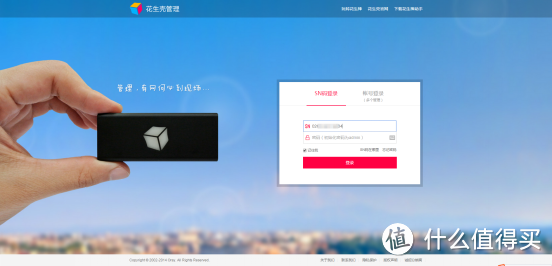
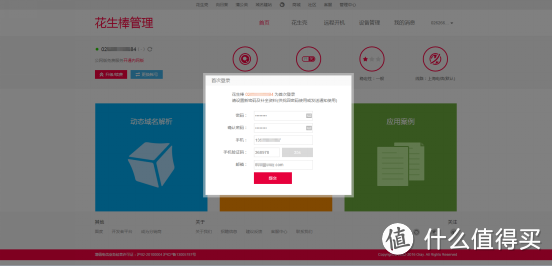
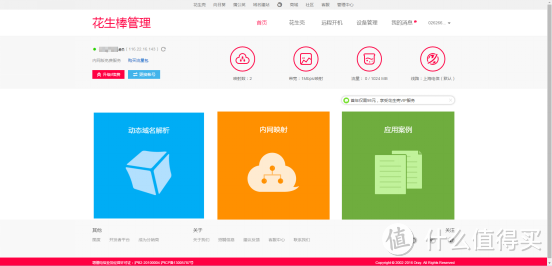
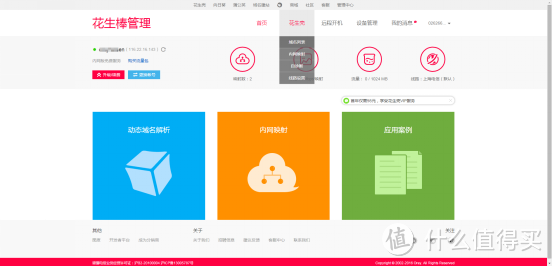
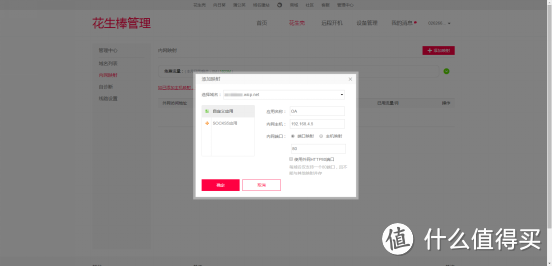























































































v馒头v
校验提示文案
toolazy
校验提示文案
DavidChiang
校验提示文案
rainystar
校验提示文案
李阳木木
校验提示文案
依旧老鸟
校验提示文案
黑暗童话
校验提示文案
yk_satan
校验提示文案
瓦希德998
校验提示文案
沐苣
校验提示文案
冈拉梅朵722
校验提示文案
金灿灿JCC
校验提示文案
吃货阿力
校验提示文案
zzhiming
校验提示文案
伍空
校验提示文案
木木木三
校验提示文案
深蓝云烟
校验提示文案
虫-虫
校验提示文案
zhuce
校验提示文案
抛砖引玉
校验提示文案
我是您小弟
校验提示文案
chuelynn
校验提示文案
kcllee
校验提示文案
古震剑2077
校验提示文案
moo0425
校验提示文案
李小游
校验提示文案
风一样的日子
校验提示文案
郑Haisen
校验提示文案
Draq
校验提示文案
小诗晶
校验提示文案
井苔君
校验提示文案
咿呀咿呀喔
校验提示文案
胖胖哒麻麻
校验提示文案
值友5589853895
校验提示文案
五通神
校验提示文案
dejavumou
校验提示文案
love梦冉冉
校验提示文案
是人是狗没分清
校验提示文案
土亮
校验提示文案
steelsun
校验提示文案